
जब हम Apple से एक लैपटॉप या डेस्कटॉप खरीदते हैं, तो हमें यकीन है कि हम सब कुछ करने में सक्षम होंगे, हालांकि, जब हम अपने डेस्कटॉप को शक्ति स्रोत से जोड़ते हैं बाहरी वीडियो एक टेलीविजन या प्रोजेक्टर की तरह, हम आसानी से और जल्दी से मुख्य कंप्यूटर स्क्रीन को मंद नहीं कर सकते।
ऐसा ही तब होता है जब हम अपने Apple TV के साथ AirPlay करते हैं। जब हम AirPlay सक्रिय होते हैं, तो डेस्कटॉप कंप्यूटर की स्क्रीन भी वही देखती है।
ऐसा करने के लिए, हम आज आपके लिए एक तृतीय-पक्ष ऐप के माध्यम से एक समाधान लेकर आए हैं। यह ऐप के बारे में है जैसा मामला। जब हम एप्लिकेशन इंस्टॉल करते हैं, तो यह एप्लिकेशन फ़ोल्डर में स्थापित नहीं होता है, लेकिन सिस्टम प्राथमिकताएं पैनल में रखा जाता है। जब आप इसे एक्सेस करते हैं, तो हम देखेंगे कि "स्टार्ट" शब्द के साथ एक बटन है। जब आप उस पर क्लिक करते हैं, तो एप्लिकेशन कनेक्टेड स्क्रीन की खोज करता है और उन्हें ऐसे हटा देता है मानो आपने धूप का चश्मा पहना हो। हम मंद को समायोजित कर सकते हैं लेकिन हम पूरी तरह से निष्क्रिय चमक को नहीं छोड़ सकते।
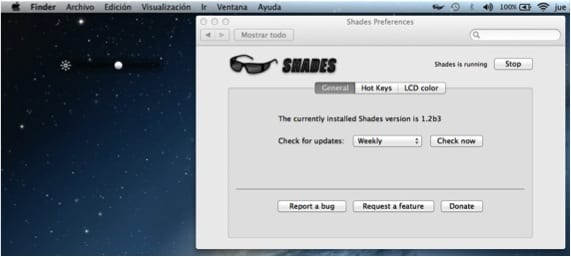
ठीक है, जैसा कि आप देख सकते हैं, यह उन विकल्पों में से एक है जो हम आपके सामने पेश करते हैं, उदाहरण के लिए, एक आईमैक के बाहरी मॉनिटर को कनेक्ट करते समय इस समस्या को नियंत्रित करने में सक्षम होना। यदि आप इसे करने का कोई अन्य तरीका जानते हैं, तो इस पोस्ट के नीचे टिप्पणी करने में संकोच न करें।
अधिक जानकारी - [वीडियो] ओएस एक्स मावेरिक्स कई मॉनिटरों से जुड़ा हुआ है
स्रोत - जैसा मामला